
2024-12-03 13:50:27来源:n88game 编辑:佚名
在数字艺术和设计领域,adobe photoshop(简称ps)无疑是图像处理领域的王者。无论你是专业设计师还是业余爱好者,掌握一些基础且实用的快捷键技巧,无疑能大大提升你的工作效率。今天,我们就来聊聊如何利用ps中的快捷键,快速实现图像的放大与缩小,让每一次编辑都更加得心应手。
当你需要仔细检查图像的某个部分时,快速放大功能就显得尤为重要了。以下是几种常用的放大图像的方法:
- 使用快捷键ctrl(windows)或cmd(mac)+“+”号:这是最直接的方式。通过这个组合键,你可以逐步放大图像,直到满意为止。
- 工具栏中的缩放工具:点击左侧工具栏中的缩放工具(或者按下键盘上的z键),然后在画布上点击你想要放大的区域。这将帮助你迅速聚焦到特定的细节上。
- 滚轮放大:如果你的鼠标支持滚轮操作,只需按住ctrl(windows)或cmd(mac)键并滚动鼠标滚轮即可。向前滚动是放大,向后滚动则是缩小。
当需要从整体上审视作品时,能够迅速缩小图像同样至关重要。这里有一些简单有效的方法:
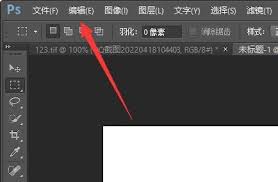
- 使用快捷键ctrl(windows)或cmd(mac)+“-”号:与放大相反,这个组合键可以让你逐步缩小图像,直至获得满意的全局视角。
- 双击缩放工具:在工具栏中找到缩放工具,双击它,或者按下键盘上的alt键加上双击缩放工具,可以立即恢复到100%的视图比例,即原始大小。
- 导航器面板:打开导航器面板(可以通过窗口菜单打开),在这里你可以直观地调整图像的缩放级别,并查看整个图像的大致范围。
在实际操作中,根据工作需求灵活切换放大与缩小模式,往往能带来事半功倍的效果。例如,在精细调整某一部分颜色之前,先通过快捷键迅速放大;完成局部调整后,再利用上述方法快速缩小,以便从整体上审视效果。这样的工作流程不仅提高了效率,也使得创作过程更加流畅自如。
总之,掌握photoshop中的这些基本放大和缩小快捷键,不仅能显著提高你的工作效率,还能让你的作品更加精致完美。希望本文能帮助你在ps的海洋里游刃有余,创造出更多令人惊叹的艺术作品!